Page 1
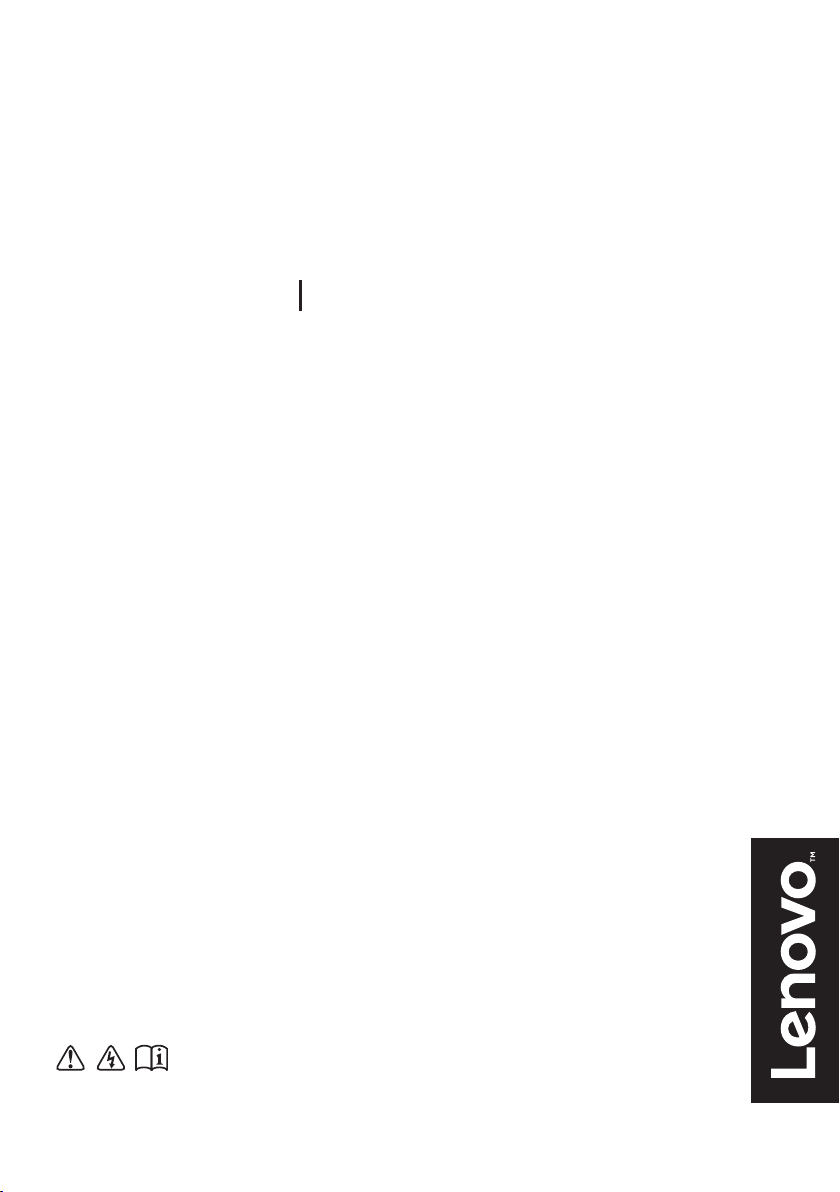
Lenovo V310
V310-14ISK V310-15ISK
Guida dell’utente
Leggere gli avvisi sulla sicurezza e gli importanti
suggerimenti contenuti nei manuali inclusi prima di
utilizzare il computer.
Page 2
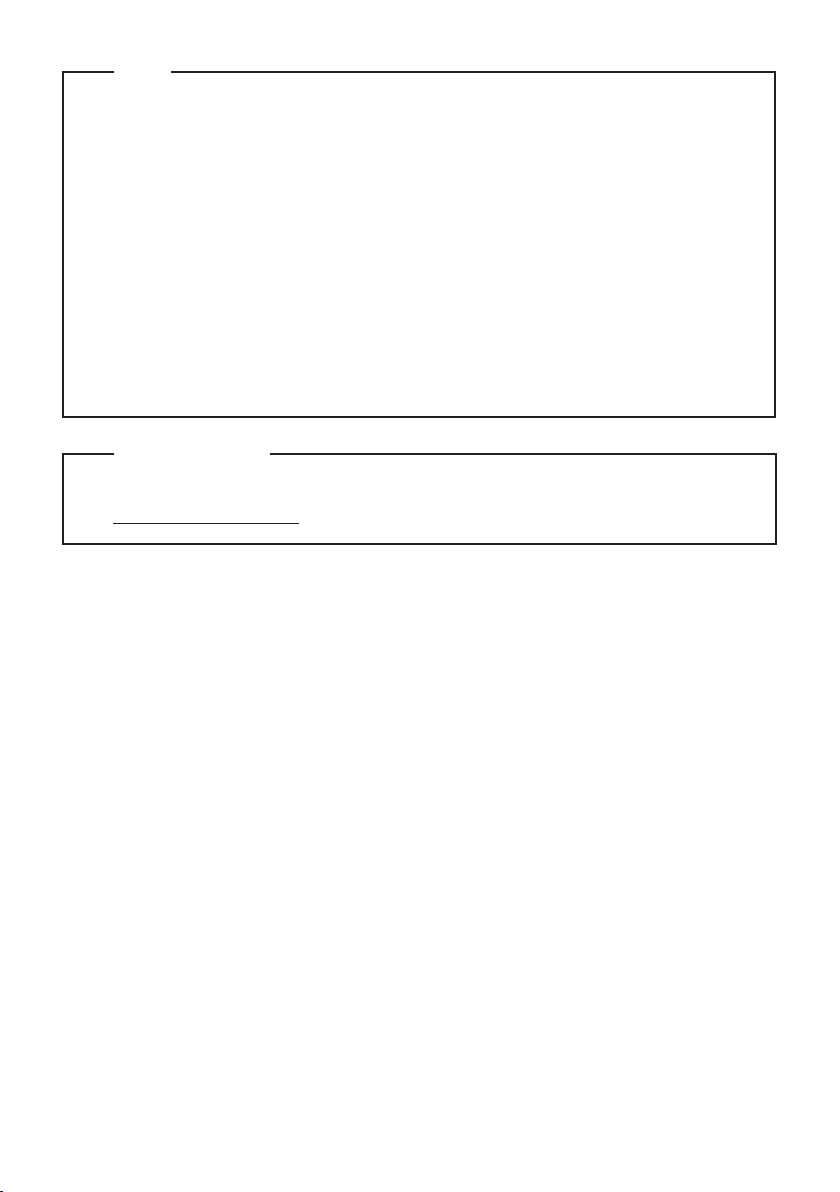
Note
•
Prima di utilizzare il prodoo, leggere le Informazioni generali e istruzioni per la sicurezza
Lenovo.
•
Alcune istruzioni riportate in questa guida potrebbero presupporre che si stia utilizzando
Windows® 7 o Windows 10. Se si utilizza un sistema operativo diverso da Windows,
alcune operazioni potrebbero essere lievemente differenti. Se si utilizzano altri sistemi
operativi, è possibile che alcune operazioni non siano disponibili.
•
Le caraeristiche descrie nella presente guida sono comuni alla maggior parte dei
modelli. Alcune funzioni potrebbero non essere disponibili per il computer in uso o il
computer potrebbe disporre di funzioni non presenti in questa guida del l'utente.
Le illustrazioni utilizzate nel presente manuale si riferiscono al modello Lenovo
•
V310-15ISK, se non indicato diversamente.
Le illustrazioni nel presente manuale potrebbero differire dal prodoo effeivo. Fare
•
riferimento al prodoo effeivo.
Avviso normativo
•
Per informazioni deagliate, vedere Guides & Manuals sul sito
hp://support.lenovo.com.
Prima edizione (Marzo 2016)
© Copyright Lenovo 2016.
Page 3

Indice
Capitolo 1. Panoramica del computer............................................................................................. 1
Vista superiore
Vista lato sinistro
Vista lato destro
Vista anteriore
Vista dal basso
Capitolo 2. Introduzione all’uso di Windows ................................................................................ 19
Configurazione del sistema operativo per la prima volta
Modalità di risparmio energetico
Connessione a una rete wireless
Guida e supporto tecnico
Interfaccia del sistema operativo (per sistema operativo Windows 10)
Attività e desktop gestione (per sistema operativo Windows 10)
App guida introduttiva (per sistema operativo Windows 10)
Capitolo 3. System Recovery (Ripristino sistema) ....................................................................... 25
Push-button reset (reimpostazione rapida)
Capitolo 4. Risoluzione problemi ................................................................................................... 27
Domande frequenti
Risoluzione problemi
Appendice A. Istruzioni CRU .......................................................................................................... 33
Sostituire un modulo rimovibile (sui modelli selezionati)
Marchi registrati .............................................................................................................................. 37
............................................................................................................................................... 1
........................................................................................................................................... 8
........................................................................................................................................... 12
.............................................................................................................................................. 14
............................................................................................................................................. 16
.................................................................... 19
............................................................................................................. 19
............................................................................................................... 21
........................................................................................................................... 21
............................................. 22
....................................................... 24
............................................................. 24
............................................................................................. 25
..................................................................................................................................... 27
.................................................................................................................................. 29
................................................................... 33
i
Page 4
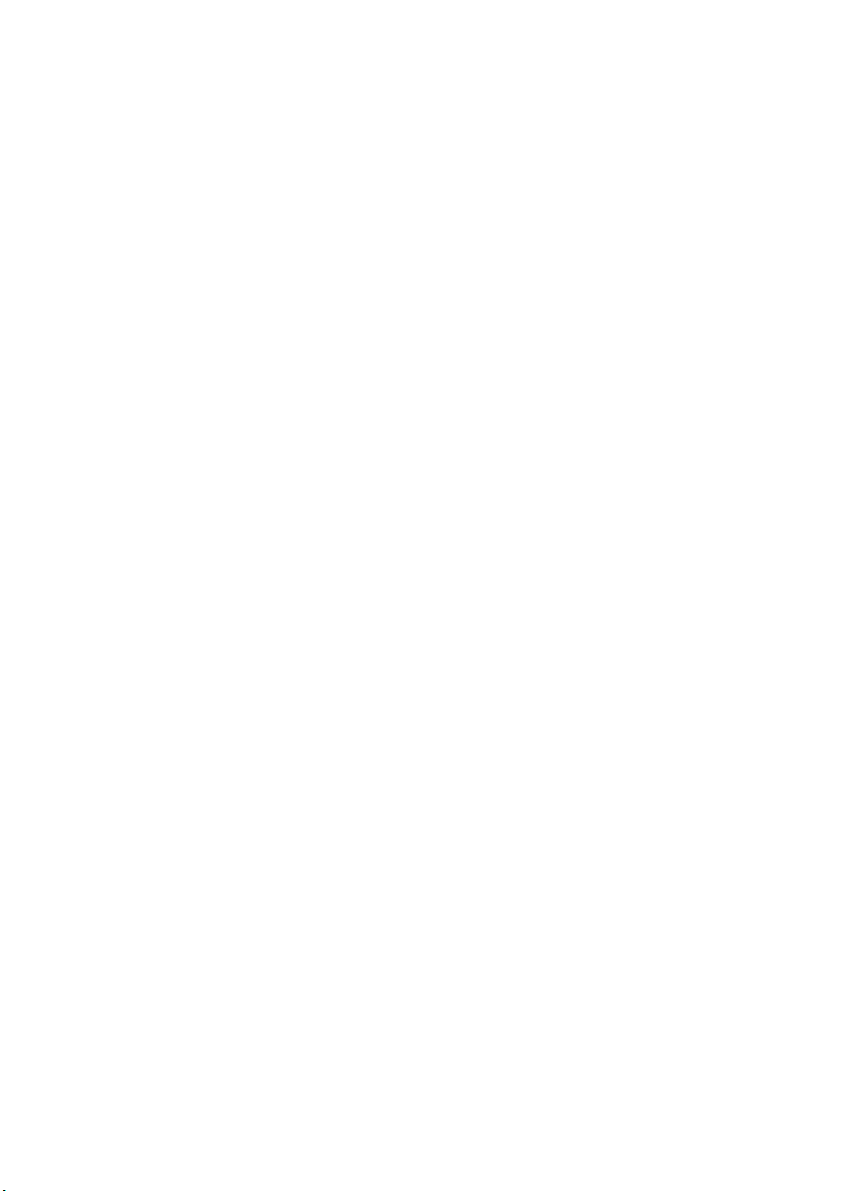
Page 5
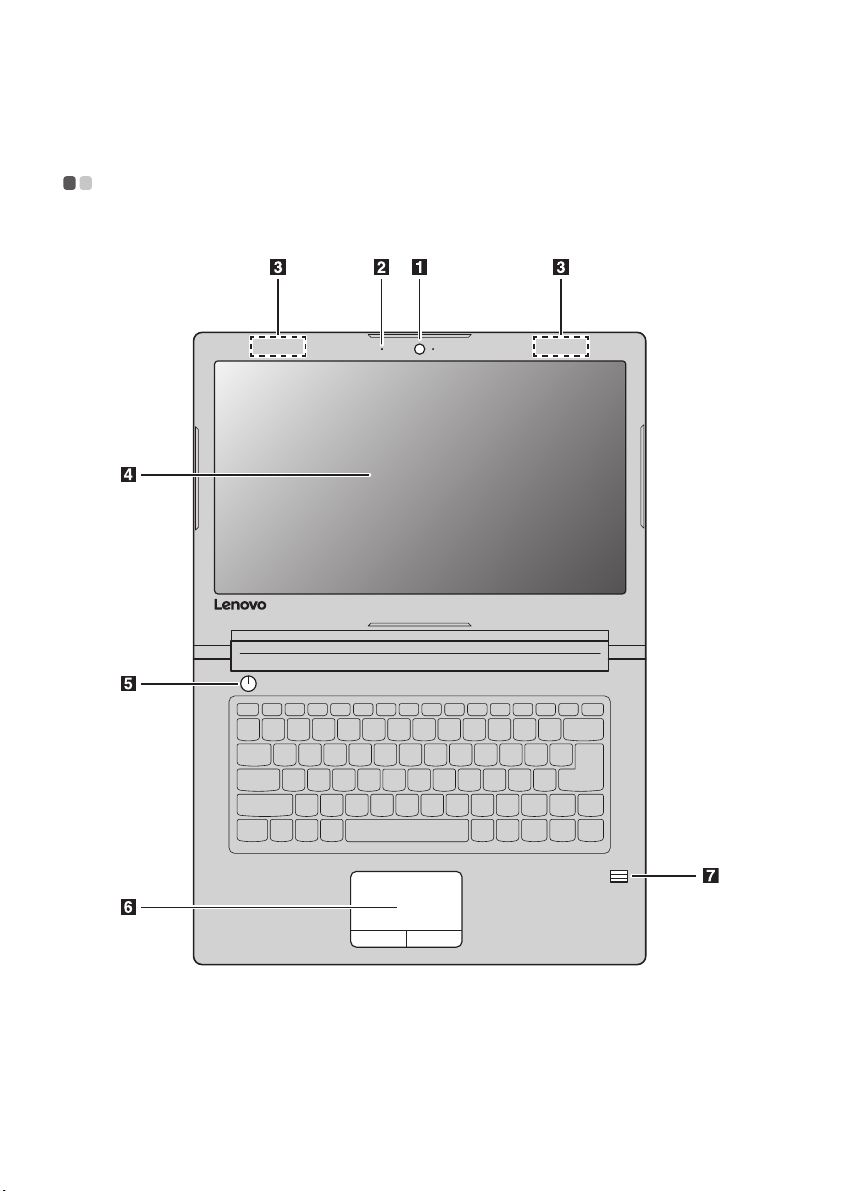
Capitolo 1. Panoramica del computer
Vista superiore - - - - - - - - - - - - - - - - - - - - - - - - - - - - - - - - - - - - - - - - - - - - - - - - - - - - - - - - - - - - - - - - - - - - - - - - - - - - - -
Lenovo V310-14ISK
1
Page 6
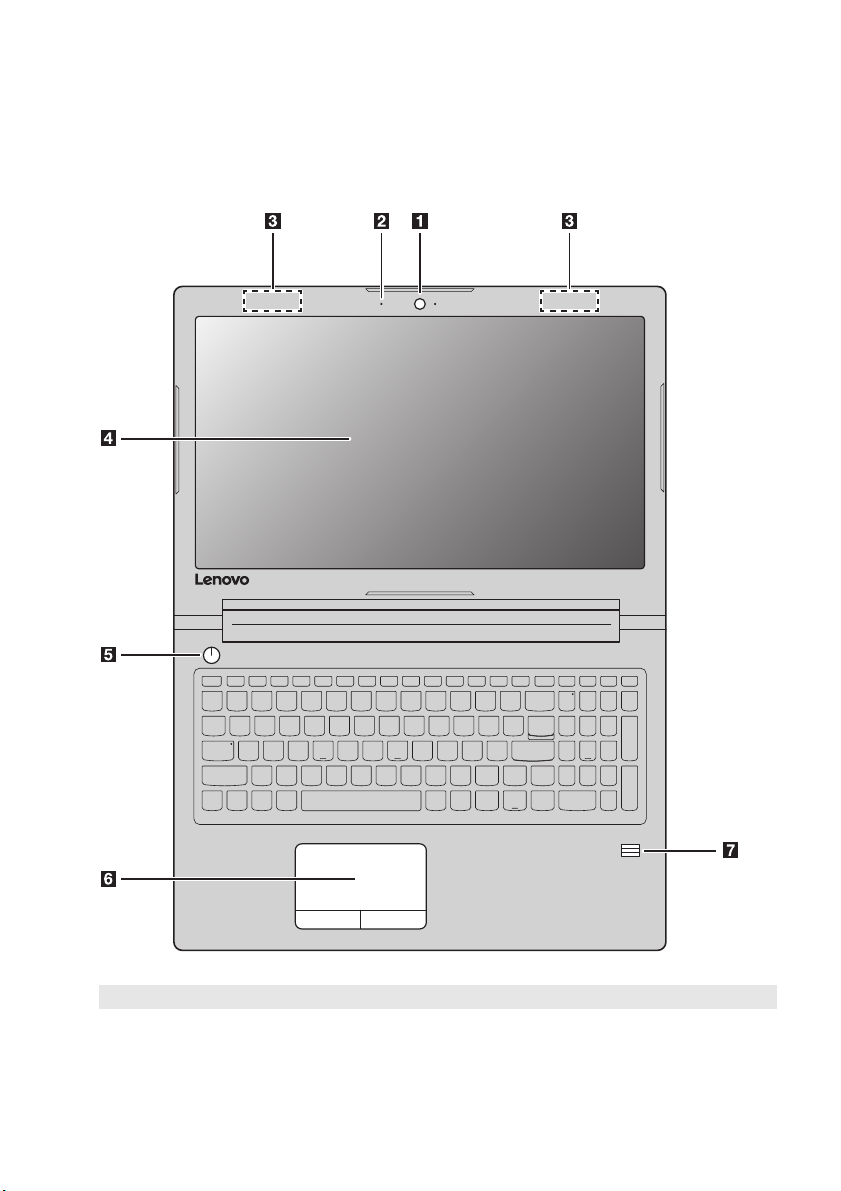
Capitolo 1. Panoramica del computer
Lenovo V310-15ISK
Nota: Le aree tratteggiate indicano parti che non sono visibili esternamente.
Attenzione:
• Non aprire il pannello del display oltre i 180 gradi. Alla chiusura del pannello del display, prestare
attenzione a non lasciare penne o altri oggetti tra il pannello del display e la tastiera, poiché essi potrebbero
danneggiare il pannello stesso.
2
Page 7
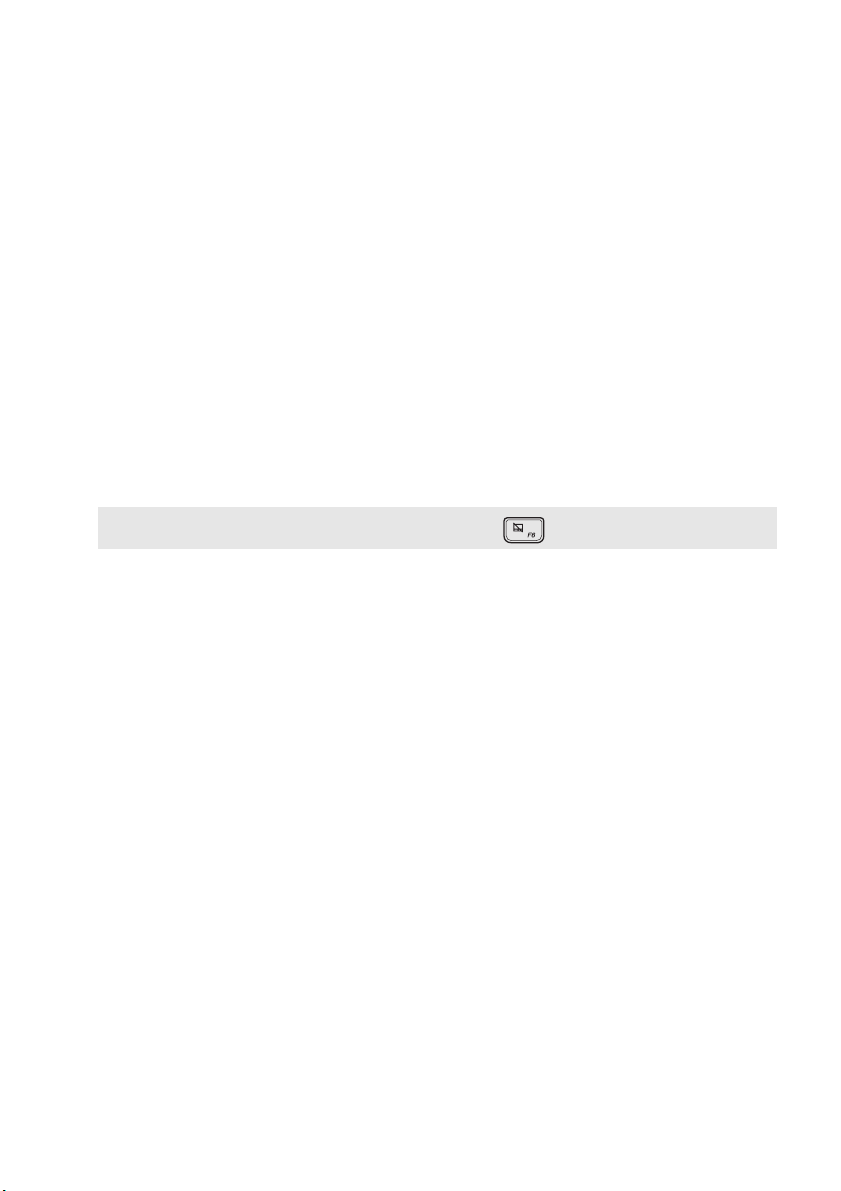
Capitolo 1. Panoramica del computer
Webcam integrata (sui
a
Utilizzare la webcam per la comunicazione video o per scattare foto.
modelli selezionati)
Microfono integrato
b
Antenne LAN wireless
c
Display del computer
d
Pulsante di alimentazione
e
Touchpad
f
Nota: Il touchpad può essere attivato/disattivato premendo F6 ( ).
Lettore impronte digitali
g
(sui modelli selezionati)
Può essere utilizzato per la cattura del suono e per videoconferenze,
narrazioni vocali e registrazione audio.
Per connettersi ad un adattatore LAN wireless per inviare e ricevere
segnali radio wireless.
Il display del computer con retroilluminazione LED che garantisce una
brillante visualizzazione.
Premere questo pulsante per accendere il computer.
Il touchpad funziona come un comune mouse.
Touchpad: per spostare il puntatore sullo schermo, far scorrere il dito sul
pad nella direzione in cui si vuole che il puntatore si sposti.
Tasti del touchpad: le funzioni del lato sinistro/destro corrispondono a
quelle del tasto sinistro/destro di un comune mouse.
Registra le impronte digitali che possono essere utilizzate come
password per proteggere il computer.
3
Page 8
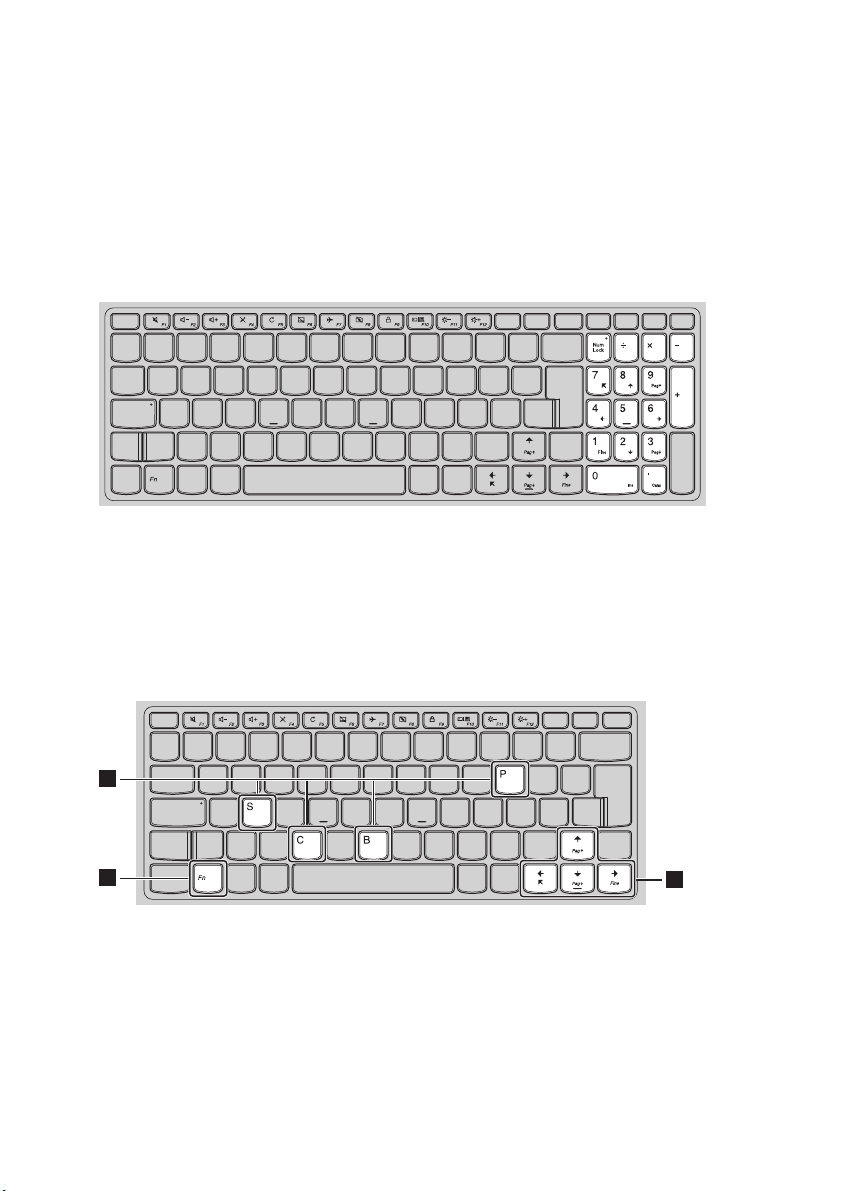
Capitolo 1. Panoramica del computer
b
1
2
2
Uso della tastiera
Tastierino numerico (Lenovo V310-15ISK)
La tastiera ha un tastierino numerico separato. Per attivare o disattivare il tastierino numerico,
premere il tasto Num Lock.
Combinazioni di tasti funzione
Mediante l'uso dei tasti funzione, è possibile cambiare le funzioni d'uso istantaneamente. Per
utilizzare questa funzione, premere e tenere premuto Fn quindi premere uno dei tasti
funzione .
a
Lenovo V310-14ISK
4
Page 9
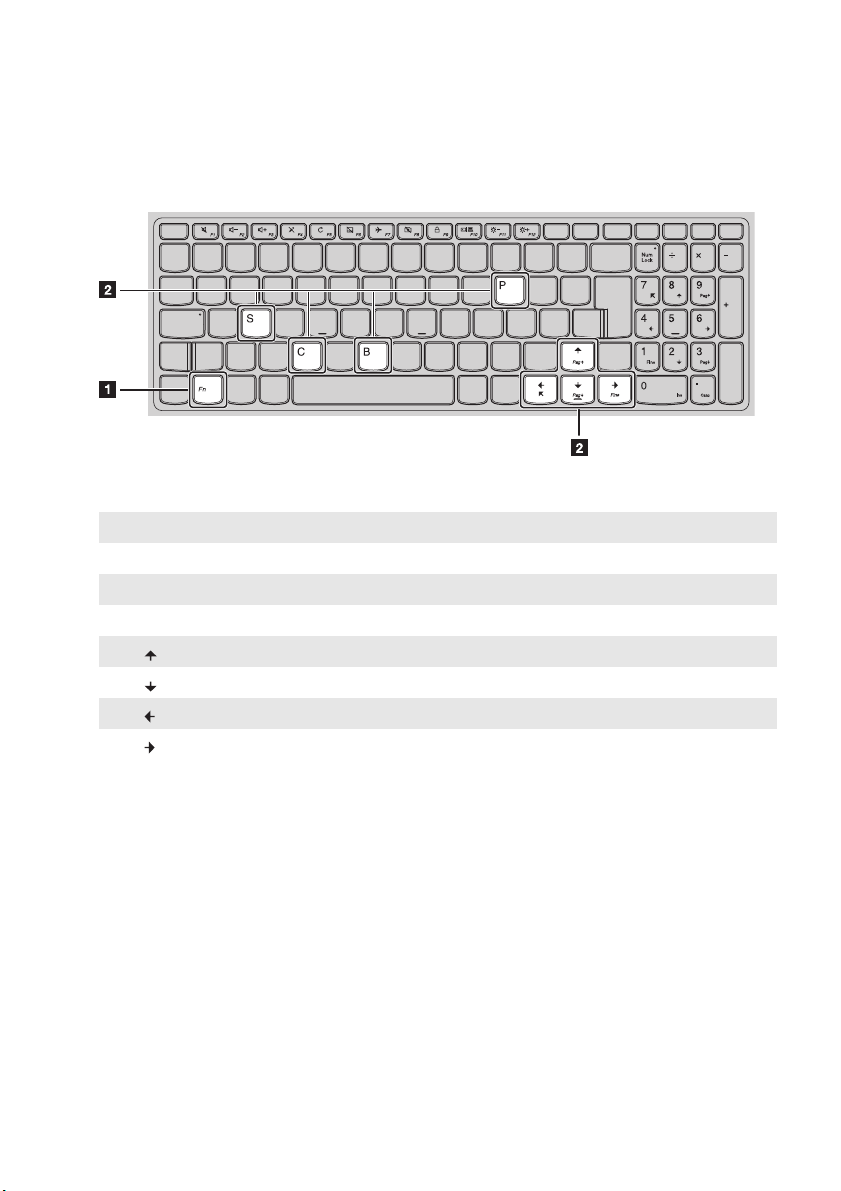
Capitolo 1. Panoramica del computer
Lenovo V310-15ISK
Di seguito sono descritte le funzioni di ciascun tasto funzione.
Fn + B: Attiva la funzione di interruzione.
Fn + P: Attiva la funzione di pausa.
Fn + C: Attiva/disattiva il blocco di scorrimento.
Fn + S: Attiva la richiesta di sistema.
Fn + : Attiva il tasto di funzione Pagina su.
Fn + : Attiva il tasto di funzione Pagina giù.
Fn + : Attiva il tasto di funzione home.
Fn + : Attiva il tasto di funzione fine.
5
Page 10
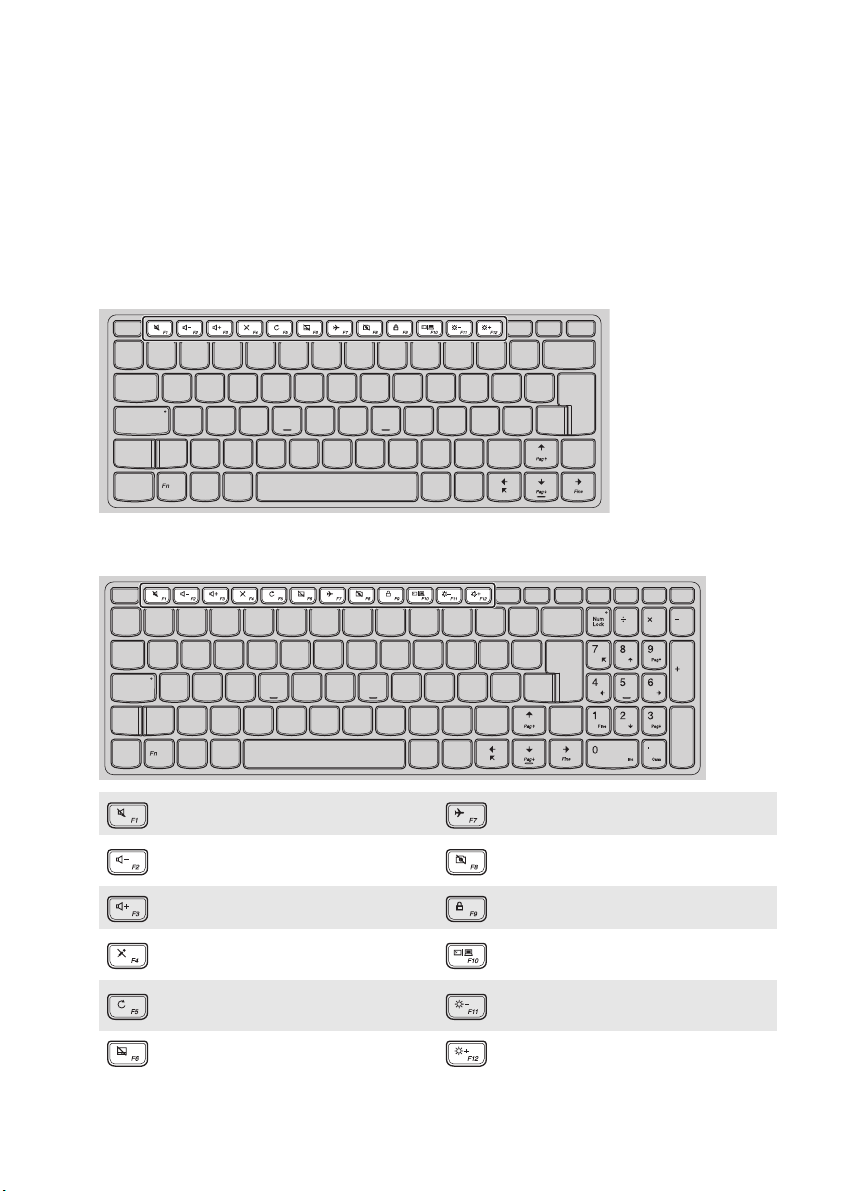
Capitolo 1. Panoramica del computer
Tasti di scelta rapida
È possibile accedere ad alcune impostazioni del sistema in modo rapido premendo appositi tasti
di scelta rapida.
Lenovo V310-14ISK
Lenovo V310-15ISK
: Attiva/disattiva l'audio. : Attiva/disattiva la modalità aereo.
: Diminuisce il livello del volume. :
: Aumenta il livello del volume. : Blocca lo schermo.
: Attiva/disattiva il microfono. :
Aggiorna il desktop o la finestra
:
attiva corrente.
: Attiva/disattiva il touchpad. :
Attiva/disattiva la fotocamera
integrata.
Sposta la visualizzazione tra il
computer e il dispositivo esterno.
Diminuisce la luminosità del
:
display.
Aumenta la luminosità del display.
6
Page 11
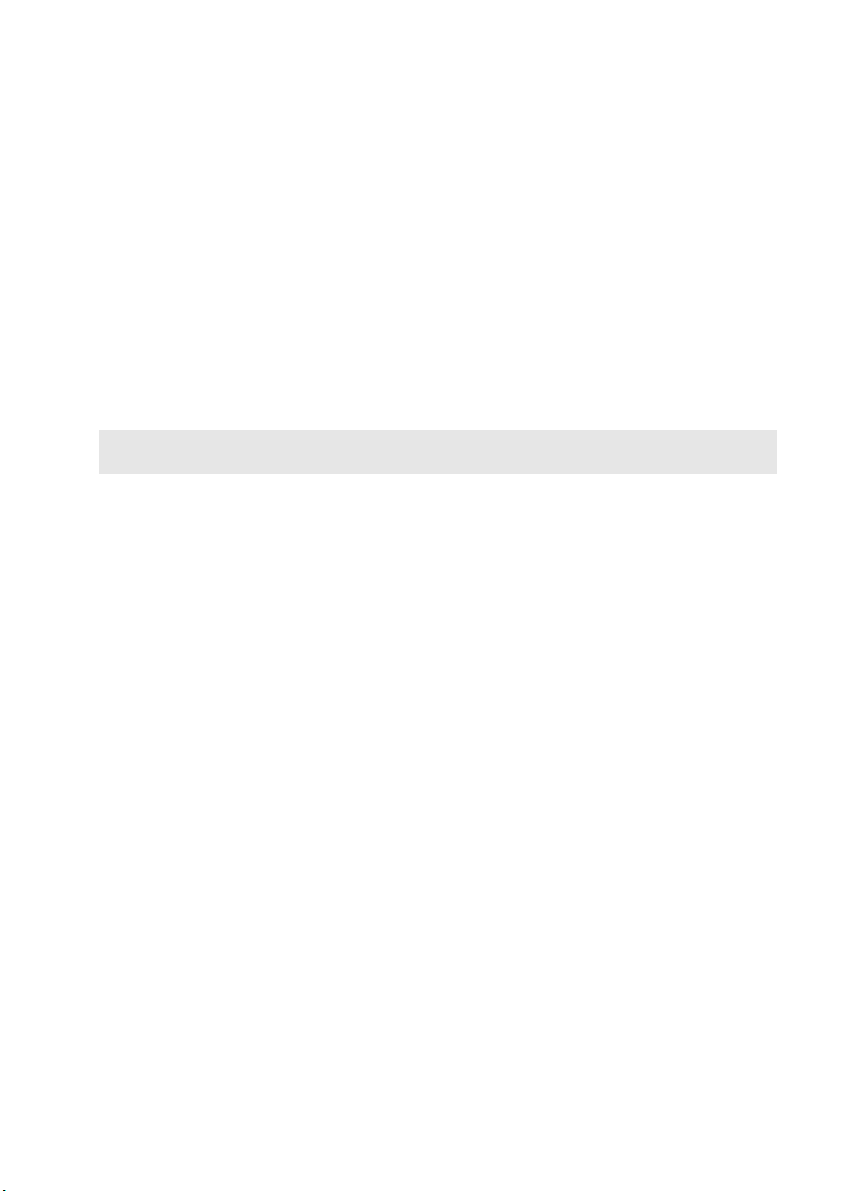
Capitolo 1. Panoramica del computer
Impostazione del modo tasti di scelta rapida
Come impostazione predefinita, le funzioni dei tasti di scelta rapida sono accessibili premendo il
tasto di scelta rapida appropriato. Tuttavia, è possibile disattivare il modo tasti di scelta rapida
nell’Utilità di installazione BIOS.
Per disattivare il modo tasti di scelta rapida:
1 Arrestare il computer.
2 Premere il tasto Novo e selezionare BIOS Setup (Impostazioni del BIOS).
3 In BIOS setup utility, aprire il menu Configuration (Configurazione) e modificare
l’impostazione di HotKey Mode (Modo tasti di scelta rapida) da Enabled (Attivato) a
Disabled (Disattivato).
4 Aprire il menu Exit (Uscita) e selezionare Exit Saving Changes (Uscita con salvataggio delle
modifiche).
Nota: Quando il modo tasti di scelta rapida è disattivato, premere il tasto Fn e il tasto di scelta rapida
appropriato per accedere alla funzione corrispondente del tasto di scelta rapida.
7
Page 12
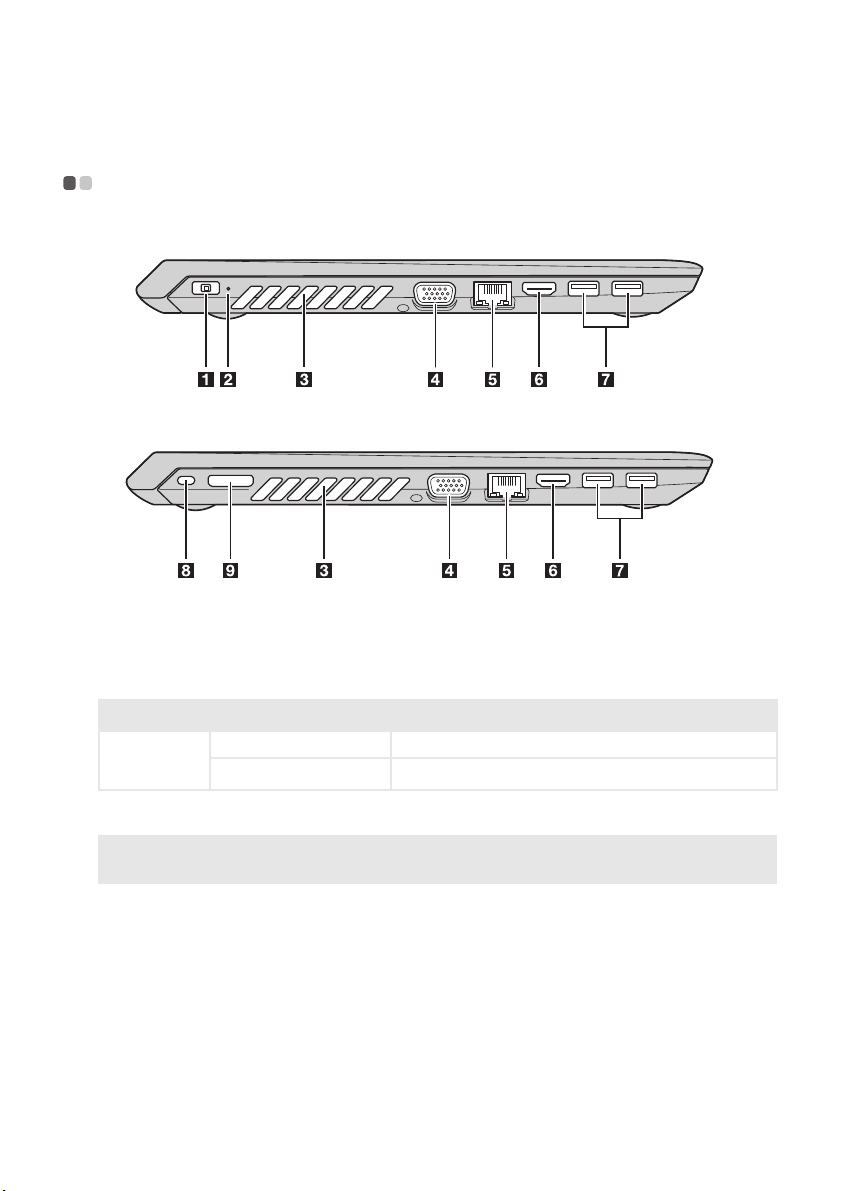
Capitolo 1. Panoramica del computer
Vista lato sinistro - - - - - - - - - - - - - - - - - - - - - - - - - - - - - - - - - - - - - - - - - - - - - - - - - - - - - - - - - - - - - - - - - - - - - - - - - -
Lenovo V310-14ISK
Lenovo V310-15ISK
Presa alimentatore CA
a
Indicatore di stato di
b
alimentazione
Collegare qui l'alimentatore CA.
Indicatore Stato indicatore Significato
Indicatore di
stato di
alimentazione
Aperture di ventilazione
c
Nota: Accertarsi che le aperture di ventilazione non siano bloccate, altrimenti il computer potrebbe
surriscaldarsi.
Porta VGA
d
Porta RJ-45
e
Porta HDMI
f
Accesa (verde) Collegare l'alimentatore CA al computer.
Spento Scollegare l'alimentatore CA dal computer.
Consentono di dissipare il calore interno.
Collega i dispositivi display esterni.
Consente il collegamento del computer a una rete Ethernet.
Collega i dispositivi con le entrate HDMI come la TV o i display esterni.
8
Page 13
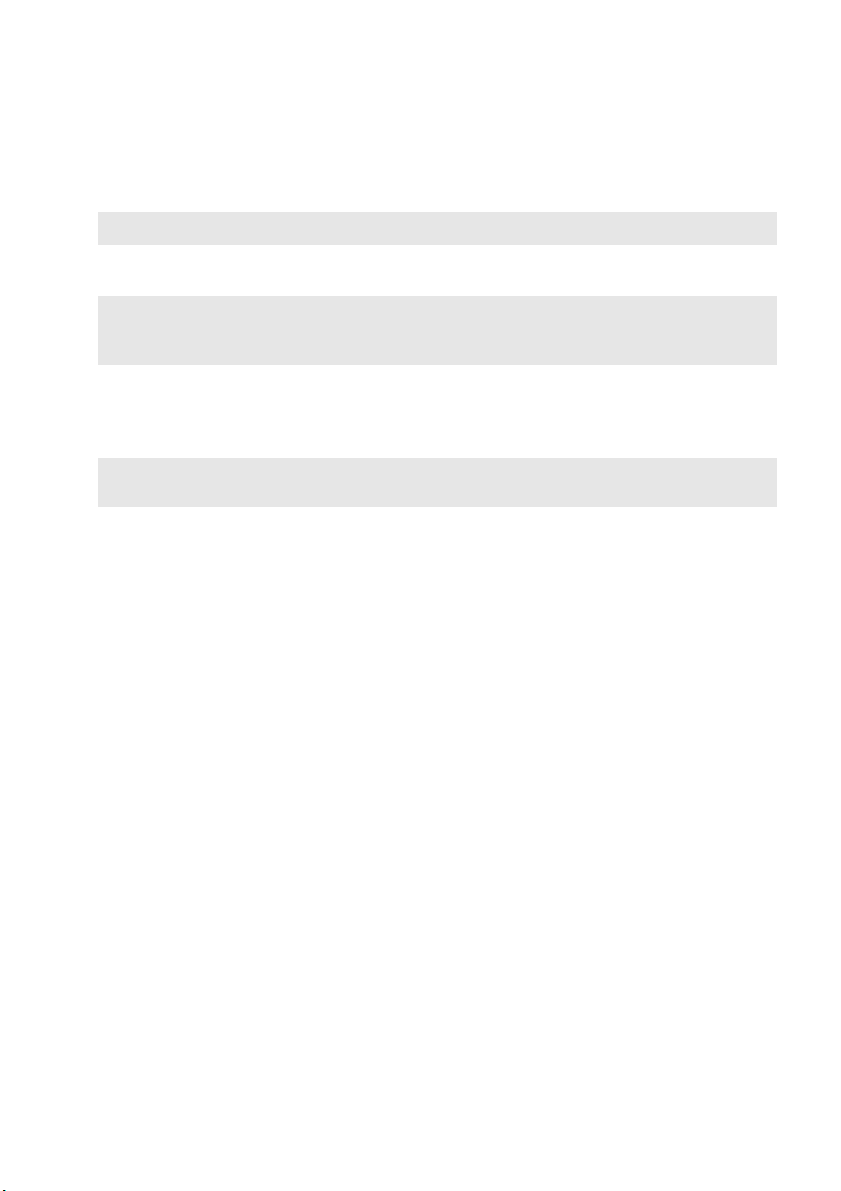
Capitolo 1. Panoramica del computer
Porte USB
g
Nota: Per ulteriori informazioni, vedere “Collegamento dispositivo USB” a pagina 10.
Mini slot di sicurezza
h
Consente il collegamento a dispositivi USB.
Per collegare la protezione Kensington MiniSaver™ Mobile (o compatibile).
Kensington
Nota: La protezione non è fornita. Nell'acquisto di una protezione, va scelta quella che utilizza il meccanismo di
protezione Cleat™, verificando che sia compatibile con lo slot, prima dell'acquisto. La protezione che
utilizza il meccanismo T-Bar™ non è compatibile con il mini slot di sicurezza Kensington.
Connettore Lenovo
i
OneLink (sui modelli
selezionati)
Nota: Accertarsi di non perdere il coperchio del connettore. Ricollegarlo al connettore Lenovo OneLink
quando non si utilizza il connettore Lenovo OneLink.
Quando un dock OneLink supportato è collegato al connettore Lenovo
OneLink, non solo può estendere le funzionalità del computer, bensì
fornisce anche l'alimentazione CA al computer e ricarica la batteria. Per
utilizzare il connettore Lenovo OneLink, è necessario prima rimuovere il
coperchio del connettore Lenovo OneLink.
9
Page 14

Capitolo 1. Panoramica del computer
Collegamento dispositivo USB
È possibile collegare una periferica USB al computer inserendo la relativa spina USB (tipo A)
nella porta USB sul computer.
La prima volta che si collega un dispositivo USB in una particolare porta USB del computer,
Windows installa automaticamente un driver per quel dispositivo. Dopo l'installazione del
driver, è possibile scollegare e ricollegare il dispositivo senza dover effettuare ulteriori passaggi.
Nota: Solitamente, Windows rileva un nuovo dispositivo dopo che lo si è collegato e quindi installa
automaticamente il driver. Tuttavia, alcuni dispositivi potrebbero richiedere che si installi il driver
prima del collegamento. Controllare la documentazione fornita dal produttore del dispositivo prima
di collegarlo.
Prima di scollegare il dispositivo di archiviazione USB, assicurarsi che il computer abbia
terminato il trasferimento di dati con quel dispositivo. Fare clic sull'icona Rimozione sicura
dell'hardware ed espelli supporto nell'area di notifica di Windows per rimuovere il dispositivo
prima di scollegarlo.
Nota: Se il dispositivo USB utilizza un cavo di alimentazione, collegare il dispositivo a una fonte di
alimentazione prima di collegarlo. Altrimenti il dispositivo potrebbe non venire riconosciuto.
10
Page 15

Capitolo 1. Panoramica del computer
Collegamento dei cavi di rete
Le connessioni su cavo sono il modo affidabile e sicuro per collegare il computer a Internet. Si
può collegare un cavo di rete al computer.
Configurazione del software
Consultare il Provider di Servizi Internet (ISP) per informazioni su come configurare il computer.
11
Page 16

Capitolo 1. Panoramica del computer
Vista lato destro - - - - - - - - - - - - - - - - - - - - - - - - - - - - - - - - - - - - - - - - - - - - - - - - - - - - - - - - - - - - - - - - - - - - - - - - - - - -
Lenovo V310-14ISK
Lenovo V310-15ISK
12
Page 17

Capitolo 1. Panoramica del computer
Ta s t o N o vo
a
Nota: Per ulteriori informazioni, vedere “System Recovery (Ripristino sistema)” a pagina 25.
Presa audio combinata
b
Note:
• La presa audio combinata non supporta i comuni microfoni.
• La funzione di registrazione potrebbe non essere supportata se sono collegate cuffie o cuffie con
microfono di terze parti a causa dei diversi standard industriali.
Porta USB
c
Nota: Per ulteriori informazioni, vedere “Collegamento dispositivo USB” a pagina 10.
Mini slot di sicurezza
d
Quando il computer è spento, premere questo tasto per avviare il
sistema di recupero o BIOS setup utility oppure per accedere al menu di
avvio.
Per il collegamento delle cuffie con microfono.
Per il collegamento dei dispositivi USB.
Per collegare la protezione Kensington MiniSaver™ Mobile (o compatibile).
Kensington
Nota: La protezione non è fornita. Nell'acquisto di una protezione, va scelta quella che utilizza il
meccanismo di protezione Cleat™, verificando che sia compatibile con lo slot, prima dell'acquisto. La
protezione che utilizza il meccanismo T-Bar™ non è compatibile con il mini slot di sicurezza
Kensington.
Unità disco ottico (sui
e
Legge/Masterizza dischi ottici.
modelli selezionati)
Batteria rimovibile (sui
Fornisce energia al sistema.
modelli selezionati)
Nota: Alcuni modelli sono forniti con unità ottica o batteria rimovibile come moduli opzionali. Puoi
sostituire il modulo opzionale da te. Inserire nello slot un solo modulo opzionale alla volta.
Indicatore di stato di
f
alimentazione
Indicatore
Indicatore di
stato di
alimentazione
Presa alimentatore CA
g
Stato indicatore Significato
Accesa (verde) Collegare l'alimentatore CA al computer.
Spento Scollegare l'alimentatore CA dal computer.
Si collega all'alimentatore CA.
13
Page 18

Capitolo 1. Panoramica del computer
Vista anteriore - - - - - - - - - - - - - - - - - - - - - - - - - - - - - - - - - - - - - - - - - - - - - - - - - - - - - - - - - - - - - - - - - - - - - - - - - - - - - - -
Lenovo V310-14ISK
Lenovo V310-15ISK
Slot scheda di memoria
a
Nota: Per ulteriori informazioni, vedere “Utilizzo delle schede di memoria (non fornite)” a pagina 15.
Indicatore di stato di
b
Accetta le schede di memoria (non fornite).
sistema
Simbolo
Indicatore
Indicatore di
stato della
batteria
Unità disco
rigido
Stato
indicatore
Accesa (verde
fisso)
Accesa (ambra
fisso)
Lampeggia
piano (verde)
Lampeggia
piano (ambra)
Lampeggia
veloce (ambra)
Lampeggiante ---
Stato di
carica
In carica La batteria ha una carica di più del 80%.
Scarica La batteria ha una carica di più del 20%.
Scarica La batteria ha una carica tra il 5% e il 20%.
La batteria ha una carica tra il 20% e il
In carica
In carica
In carica/
Scarica
80%. Quando la batteria raggiunge l'80%
di carica, la luce smette di lampeggiare.
Tuttavia, la ricarica continua finché la
batteria non è completamente carica.
La batteria ha una carica di meno del
20%. Quando la carica della batteria
raggiunge il 20%, il colore della luce
lampeggiante diventa verde.
La batteria ha una carica di meno del 5%.
L'unità disco rigido sta leggendo o
scrivendo dati.
Significato
14
Page 19

Capitolo 1. Panoramica del computer
Utilizzo delle schede di memoria (non fornite)
Il computer supporta i seguenti tipi di schede di memoria:
• Scheda Secure Digital (SD)
• Scheda Secure Digital High Capacity (SDHC)
• Scheda Secure Digital eXtended Capacity (SDXC)
• MultiMediaCard (MMC)
Note:
• Inserire nello slot solo una scheda alla volta.
• Questo lettore di schede non supporta i dispositivi SDIO (per es. SDIO Bluetooth ecc.).
Inserimento della scheda di memoria
Inserire la scheda di memoria finché non tocca il fondo dello slot.
Rimozione della scheda di memoria
Estrarre delicatamente la scheda dallo slot della scheda di memoria.
Nota: Prima di rimuovere la scheda di memoria, disabilitarla utilizzando Rimozione sicura dell'hardware ed
espelli supporto di Windows per evitare che i dati vengano danneggiati.
15
Page 20

Capitolo 1. Panoramica del computer
Vista dal basso - - - - - - - - - - - - - - - - - - - - - - - - - - - - - - - - - - - - - - - - - - - - - - - - - - - - - - - - - - - - - - - - - - - - - - - - - - - - - -
Lenovo V310-14ISK
16
Page 21

Lenovo V310-15ISK
Capitolo 1. Panoramica del computer
17
Page 22

Capitolo 1. Panoramica del computer
Staffa unità disco ottico/
a
rimozione batteria (sui
modelli selezionati)
Altoparlanti
b
Feritoie di ventilazione
c
Il gancio a molla tiene fissata l’unità disco ottico/batteria rimovibile.
Forniscono l'uscita audio.
Consentono all'aria di entrare nel computer per raffreddarlo.
18
Page 23

Capitolo 2. Introduzione all’uso di Windows
Configurazione del sistema operativo per la prima volta - - - - - - - - - - - - - - - - - - - - - - - - - - - - - - - - - - - - - - - - - - - - - - - - - - - - - - - - - - - - - - - - - - - - - - - - - - - - - - - - - - - - -
Quando si utilizza per la prima volta, potrebbe essere necessario configurare il sistema operativo.
Il processo di configurazione potrebbe comprendere le seguenti procedure:
• Accettare il contratto di licenza con l'utente finale
• Configurare la connessione Internet
• Registrare il sistema operativo
• Creare un account utente
Modalità di risparmio energetico - - - - - - - - - - - - - - - - - - - - - - - - - - - - - - - - - - - - - - - - - - - - -
Quando si è finito di lavorare con il computer, lo si può impostare in modalità sospensione, lo si
può spegnere o ibernare.
Spegnimento del computer
Se non si utilizzerà il computer per un lungo periodo, spegnerlo.
Per spegnere il computer, effettuare una delle seguenti operazioni:
• Windows 7:
Fare clic Start Arresta il sistema.
• Windows 10:
- Aprire il menu Start e selezionare Alimentazione Arresta il sistema.
- Fare clic con il tasto destro sul pulsante Start nell'angolo in basso a sinistra e selezionare
Chiudi o disconnetti Arresta il sistema.
19
Page 24

Capitolo 2. Introduzione all’uso di Windows
Impostare il computer in modalità sospensione
Se non si utilizza il computer solo per un breve periodo, impostarlo in modalità sospensione.
Quando il computer è in modalità sospensione, è possibile riattivarlo velocemente per
riprendere ad utilizzarlo, bypassando il processo di avvio.
Per impostare il computer in modalità sospensione, effettuare una delle seguenti operazioni:
• Chiudere il pannello dello schermo.
• Premere il pulsante di alimentazione.
• Eseguire le operazioni correttamente nel sistema operativo.
Windows 7:
Fare clic su Start Sospensione.
Windows 10:
Aprire il menu Start e selezionare Alimentazione Sospensione.
Nota: Attendere finché la spia di accensione non comincia a lampeggiare (indicando che il computer si trova
nella modalità di sospensione) prima di spostare il computer. Spostare il computer quando il disco
rigido è in rotazione può causare danni al disco rigido stesso, con la conseguente perdita di dati.
Per riattivare il computer, effettuare una delle seguenti operazioni:
• Premere un tasto qualsiasi della tastiera.
• Premere il pulsante di alimentazione.
20
Page 25

Capitolo 2. Introduzione all’uso di Windows
Connessione a una rete wireless - - - - - - - - - - - - - - - - - - - - - - - - - - - - - - - - - - - - - - - - - - - - - -
Abilitazione della connessione wireless
Per attivare le funzioni wireless, effettuare una delle seguenti operazioni:
• Windows 10: Premere F7 ( ) per disattivare la modalità aereo.
Connessione a una rete wireless
Per collegarsi ad una rete wireless, procedere come di seguito:
1 Premere F7 ( ) per attivare la funzionalità wireless.
2 Visualizzare le reti wireless disponibili. Fare clic sull'icona dello stato di connessione della rete
wireless nell'area di notifica Windows. Compare un elenco delle reti wireless disponibili.
3 Fare clic sul nome di una rete nell'elenco, quindi fare clic Connetti.
Nota: Alcune reti richiedono la chiave di sicurezza alla rete o la passphrase per la connessione. Per
connettersi a una di queste reti, richiedere all'amministratore di rete o al Provider di Servizi Internet
(ISP) la chiave di sicurezza o la passphrase.
Guida e supporto tecnico - - - - - - - - - - - - - - - - - - - - - - - - - - - - - - - - - - - - - - - - - - - - - - - - - - - - - - - - - - -
In caso di problemi con il sistema operativo, vedere il file Guida e supporto tecnico di Windows.
Per aprire il file Guida e supporto tecnico di Windows, procedere come di seguito:
• Windows 7:
Fare clic su Start Guida e supporto tecnico.
Si può leggere il file Guida e supporto tecnico di Windows sul computer in uso. Inoltre è
possibile ottenere guida e assistenza online facendo clic su uno dei due link in Altre risorse.
21
Page 26

Capitolo 2. Introduzione all’uso di Windows
Interfaccia del sistema operativo (per sistema operativo Windows 10) - - - - - - - - - - - - - - - - - - - - - - - - - - - - - - - - - - - - - - - - - - - - - - - - - - - - - - - - - - - - - - - - - - - - - - - - - - - - - - - - - - -
Windows 10 presenta un menu Start potente e utile.
Per aprire il menu Start, effettuare una delle seguenti operazioni:
• Premere il tasto Windows che si trova sulla tastiera.
• Selezionare Start nell’angolo in basso a sinistra del desktop.
App guida introduttiva
a
Pulsante impostazioni
b
Pulsante di alimentazione
c
Pulsante delle app
d
22
Pulsante Start
e
Casella di ricerca
f
Pulsante visualizzazione attività
g
Page 27

Capitolo 2. Introduzione all’uso di Windows
Impostazioni
Impostazioni permettono di effettuare operazioni di base. È anche possibile cercare ulteriori
impostazioni con la casella di ricerca dell’impostazioni nell'angolo in alto a destra.
Per aprire le impostazioni, procedere come di seguito:
• Aprire il menu Start e selezionare Impostazioni .
Personalizzare il menu Start
È possibile personalizzare il menu Start con le sue applicazioni preferite.
Per personalizzare il menu Start, procedere come di seguito:
1 Aprire il menu Start e selezionare All apps (Tutte App) per visualizzare la lista
delle app.
2 Fare clic con il pulsante destro del mouse sull’app che si desidera aggiungere al menu Start
e selezionare Pin to Start (Aggiungi a Start).
Nota: È anche possibile trascinare le applicazioni nelle colonne del Most used (Più utilizzati) o All apps
(Tutte le app) per aggiungerli al menu di Start.
23
Page 28

Capitolo 2. Introduzione all’uso di Windows
Attività e desktop gestione (per sistema operativo Windows 10) - - - - - - - - - - - - - - - - - - - - - - - - - - - - - - - - - - - - - - - - - - - - - - - - - - - - - - - - - - - - - - - - - - - - - - - - - - - - - - - - - - -
Visualizzazione attività
Per aprire la visualizzazione attività, effettuare una delle seguenti operazioni:
• Selezionare il pulsante della visualizzazione attività sulla barra delle attività.
• Premere il tasto Windows + Tab.
Gestione del desktop virtuale
Windows 10 supporta la possibilità di creare, gestire e scambiare tra i desktop virtuali.
Per creare un nuovo desktop virtuale, effettuare una delle seguenti operazioni:
• Aprire la visualizzazione attività e selezionare New desktop (Nuovo desktop).
• Premere il tasto Windows + Ctrl + D.
Per scambiare tra i desktop, effettuare una delle seguenti operazioni:
• Aprire la visualizzazione attività e selezionare il desktop che si desidera fare attivo.
• Premere il tasto Windows + Ctrl + / per scorrere i desktop che sono stati creati.
App guida introduttiva (per sistema operativo Windows 10) - - - - - - - - - - - - - - - - - - - - - - - - - - - - - - - - - - - - - - - - - - - - - - - - - - - - - - - - - - - - - - - - - - - - - - - - - - - - - - - - - - -
Windows 10 fornisce l’App Get Started (Guida introduttiva) per spiegare le nuove funzionalità
di Windows 10. Questa si può trovare nel menu Start.
Per aprire l’App guida introduttiva, effettuare una delle seguenti operazioni:
• Aprire il menu di avvio e selezionare Get Started (Guida Introduttiva) .
• Premere Fn + F1 (a seconda del layout della tastiera).
24
Page 29

Capitolo 3. System Recovery (Ripristino sistema)
Push-button reset (reimpostazione rapida) - - - - - - - - - - - - - - - - - - - - - - - - - - -
Push-button reset (reimpostazione rapida) è uno strumento di ripristino integrato che consente
agli utenti di riportare il sistema operativo allo stato originale. Conserva i dati e le
personalizzazioni importanti, senza la necessità di eseguire il backup dei relativi dati in anticipo.
Le seguenti funzioni Push-button reset (reimpostazione rapida) sono disponibili per gli utenti
da più postazioni in Windows:
Aggiornamento del computer
Consente di risolvere problemi software ripristinando la configurazione predefinita di fabbrica.
I dati dell’utente, le impostazioni importanti e le app di Windows Store precedentemente
acquistate da Windows Store non vengono modificati.
Reset del computer
Consente di preparare il computer per il riciclo o il trasferimento di proprietà. Durante questa
procedura viene ripristinata la configurazione predefinita di fabbrica e tutti i dati dell’utente e le
applicazioni vengono riportati allo stato della Out-of-Box Experience (OOBE).
Utilizzo di Push-button reset (reimpostazione rapida)
Push-button reset (reimpostazione rapida) può essere avviato utilizzando uno dei seguenti
metodi:
•Pulsante Novo:
- Arrestare il sistema e attendere almeno cinque secondi. Premere il pulsante Novo, quindi
selezionare System Recovery (Ripristino sistema).
•Impostazioni:
- Selezionare
Riavvia ora
Per ulteriori istruzioni, consultare il file Guida e supporto tecnico di Windows sul computer.
Impostazioni Aggiorna e sicurezza Ripristino Avvio avanzato
.
Il computer che ho acquistato comprende una copia di Windows. Come faccio a sapere se la copia
di Windows è stata preinstallata da Lenovo?
All’esterno della confezione del computer dovrebbe essere presente un’etichetta con
informazioni relative alla configurazione del computer. Controllare la stringa stampata accanto a
OS. Se contiene la dicitura Windows o WIN, significa che la copia di Windows è stata
preinstallata da Lenovo.
25
Page 30

Capitolo 3. System Recovery (Ripristino sistema)
Cosa posso fare per verificare se la tecnologia Compact è abilitata sulla copia di Windows in
esecuzione sul mio computer?
La tecnologia Compact di norma è abilitata solo sulle copie di Windows 10 Update in esecuzione
su computer con unità SSD (o eMMC). Per verificare il computer:
1 Fare clic con il tasto destro sul tasto Start nell’angolo in basso a sinistra, quindi selezionare
Disk Management (Gestione disco).
2 Verrà avviato il programma Disk Management (Gestione disco).
Se Wim Boot è presente nell’etichetta della partizione di Windows (come mostrato
nell’illustrazione), la Tecnologia compatta è abilitata sulla copia di Windows.
Dove posso trovare i driver per le periferiche hardware del computer?
Se sul computer è preinstallato un sistema operativo Windows, in primo luogo cercare il
programma di installazione nella partizione D del disco rigido (o, su alcuni modelli, nella
partizione C). Qualora non fosse possibile reperire tutti i driver richiesti per le periferiche
hardware in questa posizione, scaricarli dal sito Web dedicato all’assistenza ai clienti Lenovo.
Nota: Sul sito Web di supporto Lenovo è possibile reperire i driver più aggiornati.
26
Page 31

Capitolo 4. Risoluzione problemi
Domande frequenti - - - - - - - - - - - - - - - - - - - - - - - - - - - - - - - - - - - - - - - - - - - - - - - - - - - - - - - - - - - - - - - - - - - - - - -
Questa sezione elenca le domande frequenti divise per categorie.
Reperire le informazioni
Quali precauzioni per la sicurezza è necessario prendere quando si utilizza il computer?
Le Informazioni generali e istruzioni per la sicurezza Lenovo fornite contengono le precauzioni per
la sicurezza per l'utilizzo del computer. Leggere e seguire tutte le precauzioni quando si utilizza
il computer.
Dove è possibile reperire le specifiche tecniche dell'hardware per il computer in uso?
Le specifiche sull’hardware del computer sono disponibili nella documentazione cartacea che
accompagna il computer.
Dove è possibile trovare le informazioni sulla garanzia?
Per informazioni dettagliate relative alla garanzia di questo dispositivo, visitare il sito web che
segue per una verifica: support.lenovo.com/warrantystatus
Driver e software preinstallato
Dove si trovano i dischi di installazione per il software preinstallato Lenovo (software del desktop)?
Il computer non viene fornito completo dei dischi di installazione per il software preinstallato
Lenovo. In caso di reinstallazione di qualsiasi software preinstallato, il programma di
installazione si trova nella partizione D del disco rigido. Se non è presente in quella posizione, è
possibile scaricarlo dal sito web Lenovo per l'assistenza clienti.
Dove posso trovare i driver per i diversi dispositivi hardware del computer in uso?
Se il computer in uso è dotato di un sistema operativo Windows preinstallato, Lenovo fornisce i
driver per tutti i dispositivi hardware di cui si ha bisogno nella partizione D del disco rigido.
Inoltre è possibile scaricare l'ultima versione dei dispositivi drivers dal sito web Lenovo per
l'assistenza clienti.
.
BIOS setup utility
Cos'è la BIOS setup utility?
BIOS setup utility è un software basato sulla ROM. Mostra le informazioni di base del computer
e fornisce opzioni per l'impostazione dei dispositivi, della sicurezza, della modalità hardware e
di altre preferenze.
Come posso avviare la BIOS setup utility?
Per avviare la BIOS setup utility:
1 Arrestare il computer.
2 Premere il tasto Novo e selezionare BIOS Setup (Impostazioni del BIOS).
27
Page 32

Capitolo 4. Risoluzione problemi
Come posso modificare la modalità di avvio?
Ci sono due modalità di avvio: Supporto UEFI e Legacy Support (supporto Legacy). Per
modificare la modalità di avvio, avviare la BIOS setup utility e impostare la modalità di avvio
sul supporto UEFI o Legacy Support (supporto Legacy) sul menu di avvio.
Quando devo cambiare la modalità di avvio?
La modalità di avvio predefinita del computer è la modalità UEFI. Se è necessario installare sul
computer un sistema operativo legacy, come Windows, Linux o Dos, ecc. (ovvero un sistema
operativo precedente a Windows 8), occorre impostare la modalità di avvio sul Legacy Support
(supporto Legacy). Il sistema operativo legacy, come Windows, Linux o Dos, ecc. non può essere
installato se non si modifica la modalità di avvio.
Aiuto
Come posso contattare il centro di assistenza clienti?
Vedere “Capitolo 3. Assistenza e supporto tecnico” delle Informazioni generali e istruzioni per la
sicurezza Lenovo.
28
Page 33

Capitolo 4. Risoluzione problemi
Risoluzione problemi - - - - - - - - - - - - - - - - - - - - - - - - - - - - - - - - - - - - - - - - - - - - - - - - - - - - - - - - - - - - - - - - - - -
Problemi di visualizzazione
Quando accendo il
computer, non appare
nulla sullo schermo.
Quando accendo il
computer, viene
visualizzato solo un
cursore bianco su uno
schermo vuoto.
Lo schermo diventa vuoto
quando il computer è
acceso.
Problemi di password BIOS
Ho dimenticato la mia
password.
• Se lo schermo è vuoto, assicurarsi che:
- L'alimentatore CA sia collegato al computer e che il cavo di
alimentazione sia collegato a una presa elettrica funzionante.
- L'alimentazione del computer sia accesa. (Premere
nuovamente il pulsante di alimentazione per conferma.)
• Se questi componenti sono impostati correttamente e lo
schermo rimane vuoto, contattare l'assistenza.
• Ripristinare i file di cui era stato eseguito il backup in
ambiente Windows oppure ripristinare le impostazioni di
fabbrica originali di tutto il contenuto del disco rigido
mediante la Push-button reset (reimpostazione rapida). Se
sullo schermo continua a essere visualizzato soltanto il
cursore, affidare il computer all'assistenza.
• Potrebbe essere attivato il salvaschermo o la gestione
dell'alimentazione. Procedere con uno dei seguenti punti per
uscire dal salvaschermo o dalla modalità sospensione:
- Toccare il touchpad.
- Premere un tasto qualsiasi della tastiera.
- Premere il pulsante di alimentazione.
• Se si è dimenticata la password utente, chiedere
all'amministratore del sistema di resettare la password utente.
• Se si è dimenticata la password dell'unità disco rigido, il
tecnico dell'assistenza autorizzato Lenovo non può
ripristinare la password o recuperare i dati dall'unità disco
rigido. Portare il computer presso un centro di assistenza
autorizzato Lenovo o un rivenditore per far sostituire l'unità
disco rigido. È necessaria la prova d'acquisto e sarà
addebitata una tariffa per le parti e l'assistenza.
• Se non si ricorda la password di amministratore, il centro di
assistenza autorizzato Lenovo non sarà in grado di
ripristinare la password. Portare il proprio computer presso
un centro di assistenza autorizzato Lenovo o un
rappresentante di mercato per far sostituire la scheda di
sistema. È necessaria la prova d'acquisto e sarà addebitata
una tariffa per le parti e l'assistenza.
29
Page 34

Capitolo 4. Risoluzione problemi
Problemi con la modalità di sospensione
Appare il messaggio di
errore batteria esaurita e il
computer si spegne
immediatamente.
Dopo l'autotest di
accensione (POST) il
computer passa
immediatamente alla
modalità sospensione.
Nota: Se la batteria è carica e la temperatura è nell'intervallo, contattare l'assistenza.
Il computer non si riattiva
dalla modalità sospensione
e non funziona.
• La carica della batteria sta diminuendo. Collegare l'alimentatore
CA al computer.
• Assicurarsi che:
- La batteria sia carica.
- La temperatura operativa sia nell'intervallo accettato.
Vedere “Capitolo 2. Informazioni sull'utilizzo e sulla
manutenzione” delle Informazioni generali e istruzioni per la
sicurezza Lenovo.
• Se il computer è in modalità sospensione, collegare
l'alimentatore CA al computer, quindi premere qualsiasi
pulsante o il pulsante di alimentazione.
• Se il sistema non si riattiva dalla modalità sospensione, il
sistema ha smesso di rispondere e non è possibile spegnere il
computer, è necessario reimpostare il computer. I dati non
salvati verranno persi. Per reimpostare il computer, tenere
premuto il pulsante di alimentazione per quattro secondi o
più. Se il computer continua a non reimpostarsi, scollegare
l'alimentatore CA.
Problemi pannello display
Lo schermo è vuoto. • Eseguire le seguenti operazioni:
- Se si utilizza l'alimentatore CA o la batteria e l'indicatore di
stato della batteria è acceso, premere F12 ( ) per
aumentare la luminosità dello schermo.
- Se l'indicatore di alimentazione è lampeggiante, premere il
pulsante di alimentazione per riattivare dalla modalità
sospensione.
- Se il problema persiste, seguire la soluzione nel problema
successivo “Lo schermo è illeggibile o distorto.”
Lo schermo è illeggibile o
distorto.
• Assicurarsi che:
- I driver dello schermo siano installati correttamente.
- La risoluzione dello schermo e la qualità del colore siano
impostate in modo corretto.
- Il tipo di monitor sia corretto.
30
Page 35

Capitolo 4. Risoluzione problemi
Sullo schermo compaiono
caratteri non corretti.
• Il sistema operativo o i programmi sono installati in modo
Problemi di audio
L’altoparlante non emette
suoni anche se il volume è
alto.
• Assicurarsi che:
Problemi alla batteria
Il computer si arresta
prima che l'indicatore di
stato della batteria viene
visualizzato vuoto.
-oppureIl computer si arresta
dopo che l'indicatore di
stato della batteria viene
visualizzato vuoto.
• Scaricare e ricaricare la batteria.
Problema di unità disco rigido
L'unità disco rigido non
funziona.
• Accertarsi che l'unità disco rigido sia inclusa correttamente
corretto? Se sono installati e configurati correttamente,
contattare l'assistenza.
- La funzione Muto sia spenta.
- La presa audio combinata non sia in uso.
- Gli altoparlanti siano selezionati come dispositivo di
riproduzione.
nel menu di Boot (Avvio) della BIOS setup utility.
31
Page 36

Capitolo 4. Risoluzione problemi
Altri problemi
Il computer non risponde. • Per spegnere il computer, premere e tenere premuto pulsante
di alimentazione per quattro secondi o più. Se il computer
continua a non rispondere, scollegare l'alimentatore CA.
• Durante un'operazione di comunicazione, il computer
potrebbe bloccarsi quando impostato nella modalità
sospensione. Disattivare il timer di sospensione quando si
lavora in rete.
Il computer non si avvia
dal dispositivo desiderato.
Il dispositivo esterno
collegato non funziona.
• Vedere il menu Boot (Avvio) della BIOS setup utility.
Accertarsi che la BIOS setup utility sia impostata in modo che
il computer si avvii dal dispositivo che si desidera.
• Accertarsi anche che il dispositivo dal quale si avvia il
computer sia abilitato. Accertarsi che il dispositivo sia
incluso correttamente nel menu Boot (Avvio) della BIOS
setup utility.
• A computer spento, premere il tasto Novo per selezionare il
dispositivo da cui si desidera avviare il computer.
• Non collegare o scollegare i cavi del dispositivo esterno ad
eccezione di quelli USB mentre l'alimentazione del computer
è accesa poiché potrebbe causare danni al computer.
• Quando si utilizzano dispositivi esterni ad alto consumo di
corrente, come dischi rigidi ottici USB esterni, utilizzare un
alimentatore per il dispositivo esterno altrimenti il
dispositivo potrebbe non venire riconosciuto o il sistema
potrebbe arrestarsi.
32
Page 37

Appendice A. Istruzioni CRU
b
Le CRU (Customer Replaceable Unit) sono parti che possono essere potenziate o sostituite dal
cliente. Se una CRU è ritenuta difettosa durante il periodo di garanzia, al cliente sarà fornita una
CRU sostitutiva. I clienti sono responsabili dell'installazione autonoma di CRU per questo
prodotto. I clienti possono anche installare CRU con assistenza opzionale, che potrebbe
richiedere alcune capacità tecniche e strumenti o richiedere che un tecnico installi la CRU con
assistenza opzionale secondo i termini del tipo di assistenza in garanzia applicabile per il
proprio paese o regione.
Note:
• Le illustrazioni in questo manuale potrebbero differire dal prodotto effettivo. Vedere il prodotto reale.
• Il servizio CRU è disponibile solo in determinati Paesi.
Sostituire un modulo rimovibile (sui modelli selezionati) - - - - - - - - - - - - - - - - - - - - - - - - - - - - - - - - - - - - - - - - - - - - - - - - - - - - - - - - - - - - - - - - - - - - - - - - - - - - - - - - - - - - -
Nota: Questa sezione prenderà come esempio la sostituzione l’unità ottica.
Fornito con unità ottica e batteria rimovibile
Per rimuovere il modulo rimovibile, seguire questo procedimento:
1 Spegnere il computer. Scollegare l'alimentatore CA e tutti i cavi dal computer.
2 Chiudere il display del computer e ribaltare il computer.
3 Tenere premuta la staffa a molla nella posizione di sblocco .
4 Estrarre delicatamente l'unità ottica .
a
33
Page 38

Appendice A. Istruzioni CRU
c
d
e
5 Rimuovere la vite , quindi rimuovere la staffa dell'unità ottica nella direzione indicata
dalla freccia .
6 Rimuovere con cautela il supporto dell'unità ottica nella direzione indicata dalla freccia .
34
Page 39

Appendice A. Istruzioni CRU
a
b
Fornito con unità ottica o batteria rimovibile
Per rimuovere il modulo rimovibile, seguire questo procedimento:
1 Spegnere il computer. Scollegare l'alimentatore CA e tutti i cavi dal computer.
2 Chiudere il display del computer e ribaltare il computer.
3 Rimuovere la vite mostrata nella figura .
4 Estrarre delicatamente l'unità ottica .
5 Rimuovere la vite , quindi rimuovere il modulo rimovibile nella direzione mostrata dalla
d
freccia .
c
35
Page 40

Appendice A. Istruzioni CRU
6 Rimuovere con cautela il supporto dell'unità ottica nella direzione indicata dalla freccia .
La seguente tabella fornisce un elenco delle unità CRU (Customer Replaceable Units) per il
computer e fornisce informazioni su dove trovare istruzioni di sostituzione.
CRU self-service
Guida di configurazione e in
materia di sicurezza e
garanzia
Alimentatore CA O
Cavo di alimentazione per
l'alimentatore CA
Unità disco ottico (sui modelli
selezionati)
Batteria rimovibile
(sui modelli selezionati)
O
Guida dell'utente
O
O
e
36
Page 41

Marchi registrati
Lenovo è un marchio o un marchio registrato di Lenovo in Italia e/o in altri Paesi.
Microsoft e Windows sono marchi commerciali di Microsoft Corporation negli Stati Uniti, in
altri Paesi o entrambi.
Altri nomi di aziende, prodotti o servizi possono essere marchi commerciali o marchi di servizio
di terzi.
37
Page 42

it-IT
Rev. RP01
©Lenovo China 2016
